JDK(TM)7 64位-JDK64位下载-JDK(TM)7 64位下载 v1.7.0官方正式版
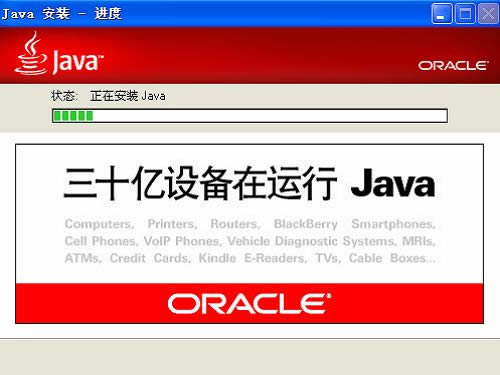
JDK(TM)7 64位是针对Java开发员推出的软件开发工具包,是学习Java语言的得力助手,无论是搭建jsp web开发环境,还是做android开发,都离不开JDK。主要用于移动设备、嵌入式设备上的java应用程序。JDK(Java Development Kit)是整个Java的核心,包括了Java运行环境、Java工具和Java基础类库。JDK作为JAVA开发的环境,不管是做JAVA开发还是做安卓开发,都必须在电脑上安装JDK。
JDK(TM)7 64位软件说明
JDK(TM)7 64位虽然不是官方的最新版本,但却是目前工作中使用最广泛的版本,软件是Sun Microsystems针对Java开发员的产品,是用于构建应用程序、applet程序和使用Java编程语言的组成部分。JDK是学好Java的第一步,而专门运行在x86平台的Jrocket在服务端运行效率也要比Sun JDK好很多。从SUN的JDK5.0开始,提供了泛型等非常实用的功能,其版本也不断更新,运行效率得到了非常大的提高。
详细介绍
JDK(Java Development Kit) 是 Java 语言的软件开发工具包(SDK)。
SE(J2SE),standard edition,标准版,是我们通常用的一个版本,从JDK 5.0开始,改名为Java SE。
EE(J2EE),enterprise edition,企业版,使用这种JDK开发J2EE应用程序,从JDK 5.0开始,改名为Java EE。
ME(J2ME),micro edition,主要用于移动设备、嵌入式设备上的java应用程序,从JDK 5.0开始,改名为Java ME。
没有JDK的话,无法编译Java程序,如果想只运行Java程序,要确保已安装相应的JRE。
JDK(TM)7 64位软件安装
下载JDK(TM)7 64位,解压压缩包,双击.exe文件,根据向导操作,
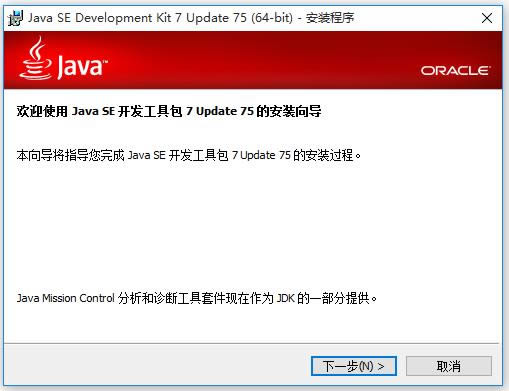
选择软件安装位置,进行下一步,
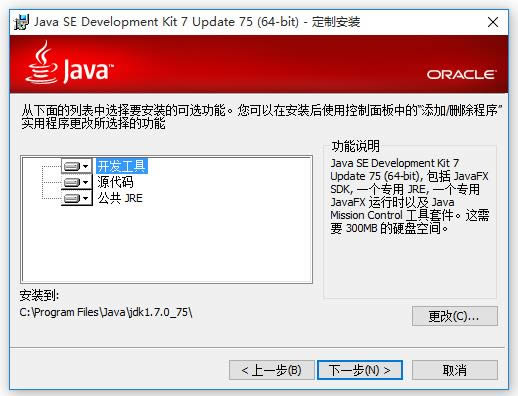
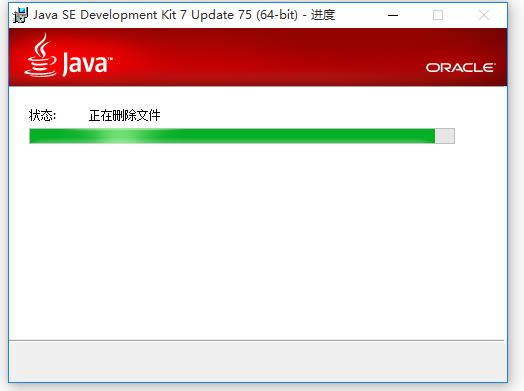
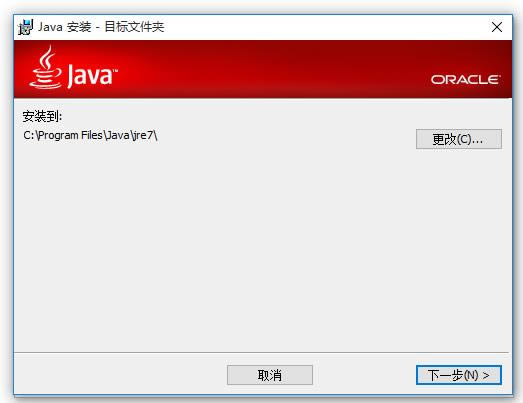
正在注册Java运行时环境,请耐心等待,

JDK安装完成,点击关闭即可。
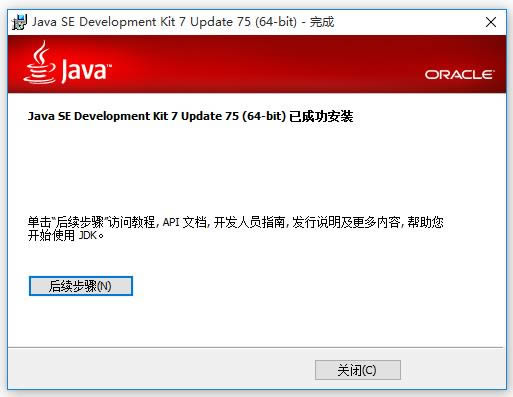
Win10系统中JDK环境变量配置
右击【此电脑】,选择【属性】,进入系统页面,点击【高级系统设置】选项,
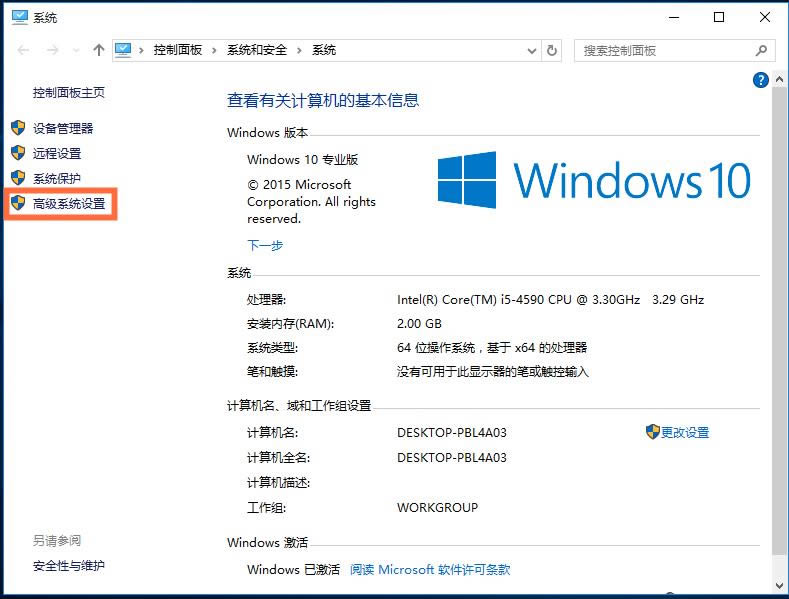
进入系统属性页面,点击【高级】——【环境变量】,
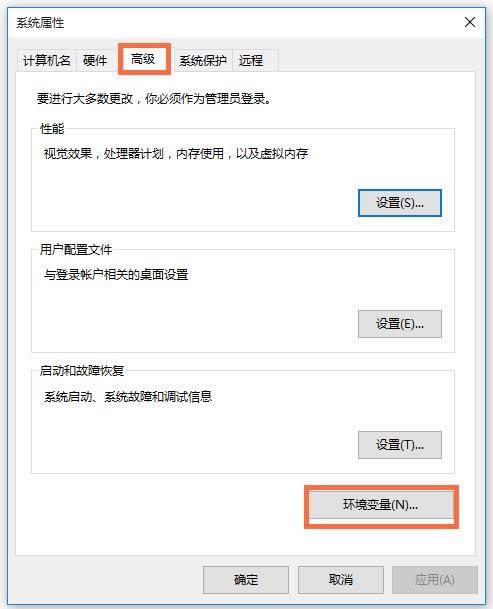
如图,点击【新建】,弹出对话框,变量名为【JAVA_HOME】,变量值为是指安装JDK的路径,小编安装在C:\Program Files\Java\jre7,点击确定,
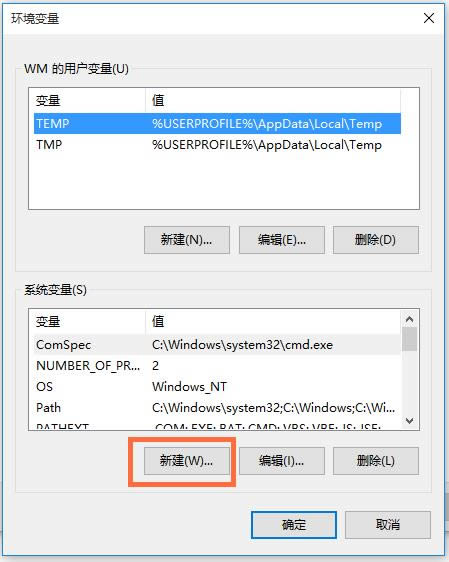
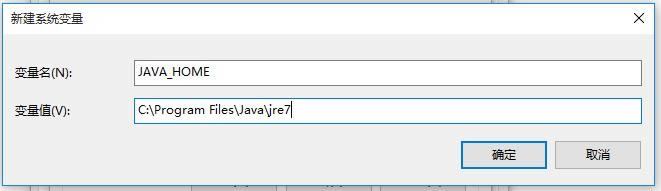
找到CLASSPATH,没有就要新建,变量名为CLASSPATH,变量值为【.;%JAVA_HOME%\lib\dt.jar;%JAVA_HOME%\lib\tools.jar; 】,点击确定,
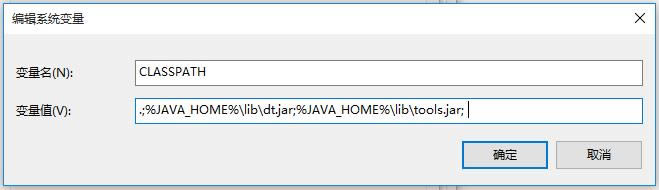
找到path,对其进行编辑,变量名为path,在变量值中添加输入【;%JAVA_HOME%\bin;%JAVA_HOME%\jre\bin;】,注意,不要清空其他的环境变量,
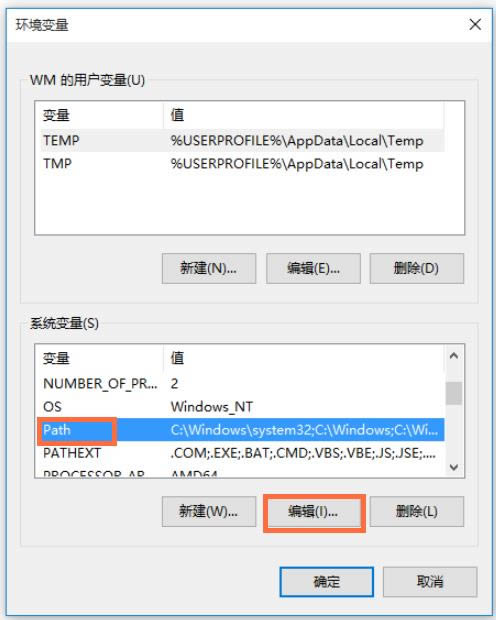
点击确定,返回电脑桌面。
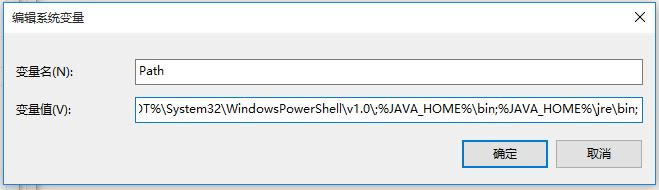
检测安装是否成功
按【Win+R】,弹出运行窗口,输入cmd,
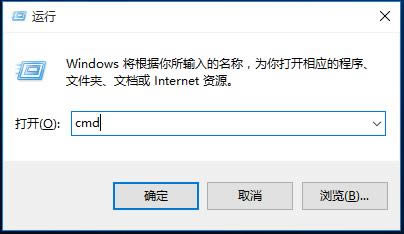
打开命令提示符,输入java -version(java 和 -version之间有空格),
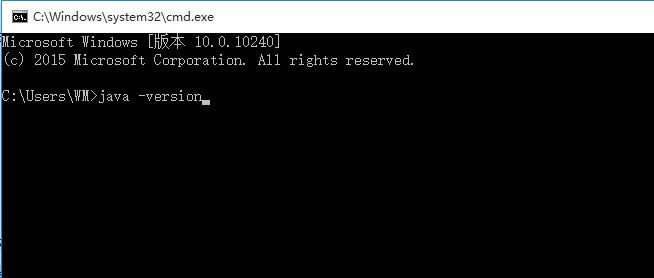
如图,显示软件版本信息,说明JDK安装配置成功。
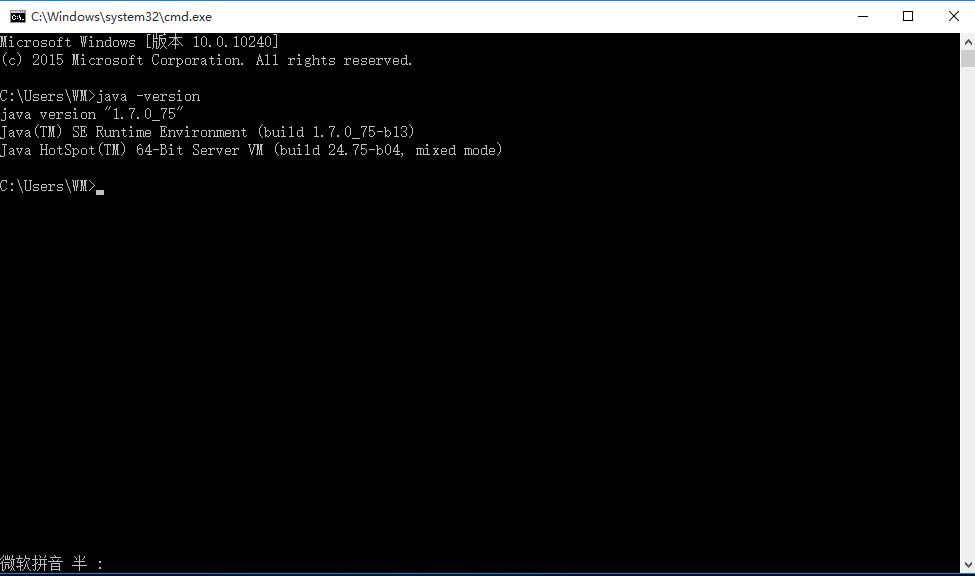
……
点击下载编程软件 >>本地高速下载
点击下载编程软件 >>百度网盘下载